

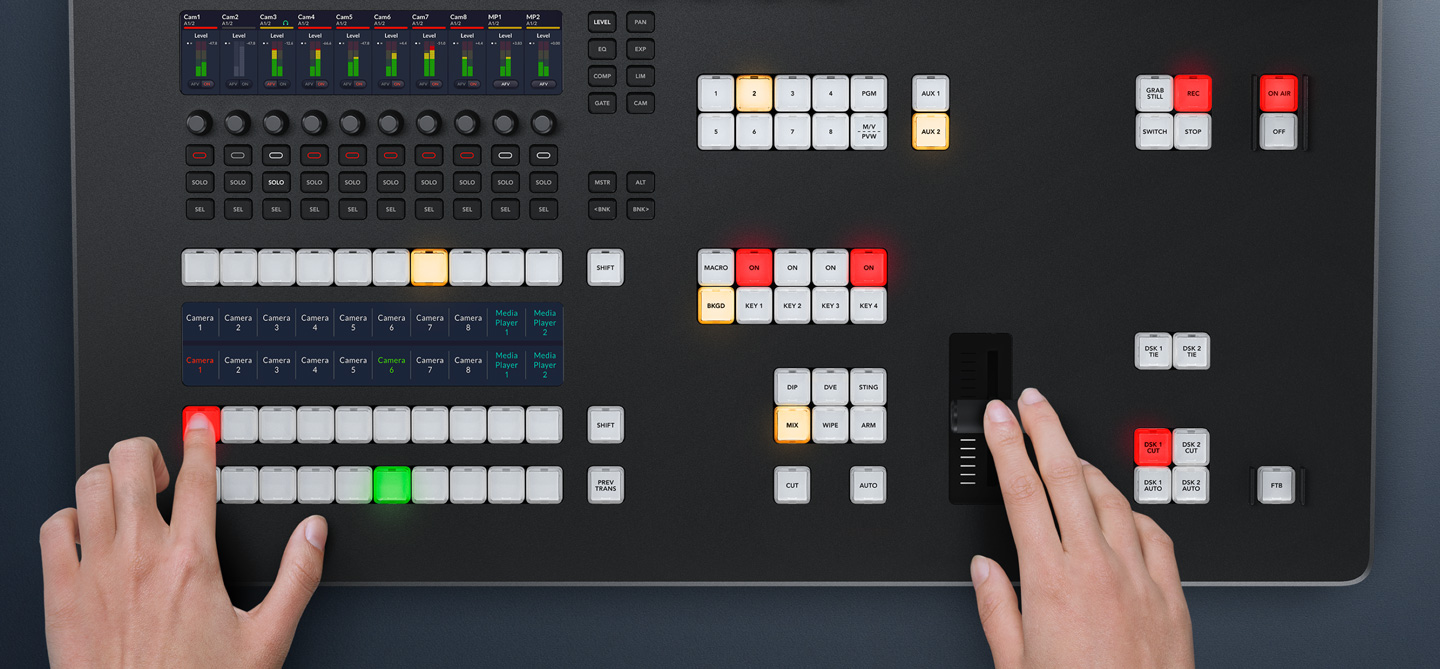
有了ATEM Television Studio,开始流媒体直播和多机位视频制作变得轻而易举!这部分内容将向您展示如何为ATEM Television Studio完成连接和调试准备,帮您打造自己的直播首秀!ATEM Television Studio是一款紧凑型广播级切换台,能够切换8路SDI视频源,输出看起来与普通USB网络摄像头无异,甚至可以实现带直播视频的Zoom电话。ATEM Television Studio内置控制面板设有您所需的全部控制,能轻松进行节目切换。此外,您还可以使用ATEM Software Control获得更多功能,输入推流信息,将媒体上传到媒体池。
查找经销商设置您的ATEM Television Studio

第一步是使用一根IEC电源线连接电源。您可以使用标准的12V广播级电源。如果您希望用电池为切换台供电,或者连接备用电源时,这将非常实用。

下一步不妨连接一些监看设备,将监视器连接到HDMI多画面分割输出。连接监视器后,当您连接摄影机时就可以看到所有信号源了!您可以使用ATEM Software Control自定义视图。

接下来把您的摄影机连接到ATEM Television Studio的SDI输入。这样一来,您在创建节目时就能获得最多8个不同的视频源进行切换。所有输入都设有格式转换器,因此不需要担心视频设置的问题。

让我们在USB端口连接计算机,检查主节目输出。您可以使用Zoom或Skype,务必在软件设置中把Blackmagic Design选定为视频和音频源。屏幕上会显示实时视频,您可以打电话了!

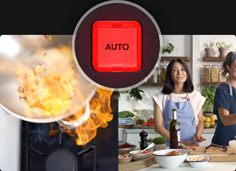
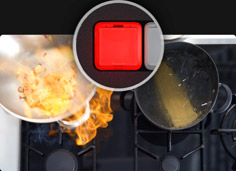
连接摄影机之后,就可以开始节目切换了!操作很简单,只要按下LCD标签下方的节目按钮就可在不同视频源之间切换。当您按下按钮时可以看到信号源之间即时切换。但更好的切换方式是使用节目列下方的预监列,在播出之前您可以选择信号源进行检查。预监信号源被选定后会以绿色高光显示。当您想要执行带漂亮视频特效的转场时,可以手动使用T型杆或按下自动按钮。您可以在混合、浸入、DVE和划像转场之间选择。您可以按照喜好自定义转场,添加边框和其他特效!
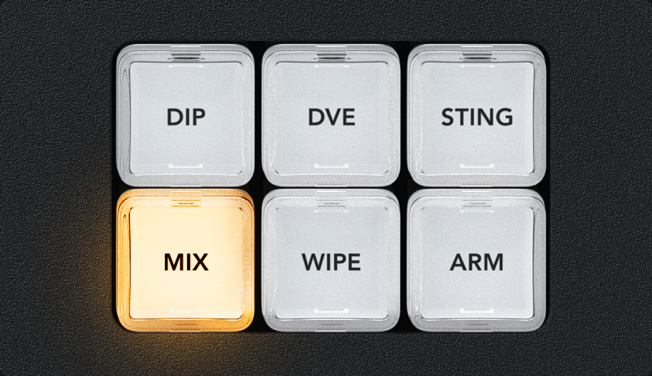
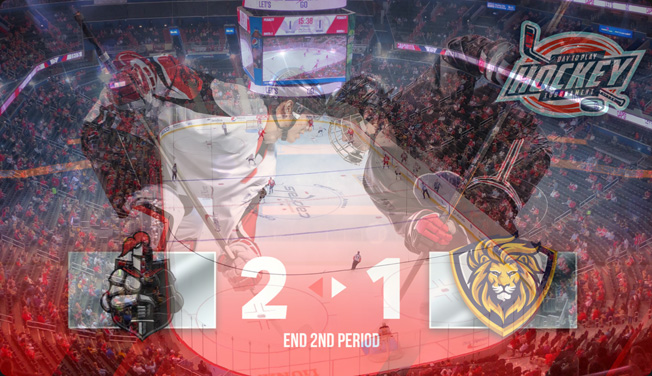

开始打造您的第一档节目之前,不妨先熟悉一下有哪些可用的转场类型。从创意角度来看,混合转场能呈现十分优雅的观感,它能从一个视频源逐渐过渡到下一个视频源,速度较为缓慢的混合转场还能营造出梦幻般的柔和氛围。划像转场能以一条直线在原始视频源上移动,从而显示出下一个视频源。这类转场的风格会根据您在划像参数中所设置的边缘柔化程度而有所不同。您还可以设置一个带有边框的划像效果,对其运用某种色彩甚至实时视频!DVE转场更加生动有趣,它们可以在转场时移动整个画面,因而有着更为精彩炫目的视觉感受,不失为制作儿童节目的理想之选!
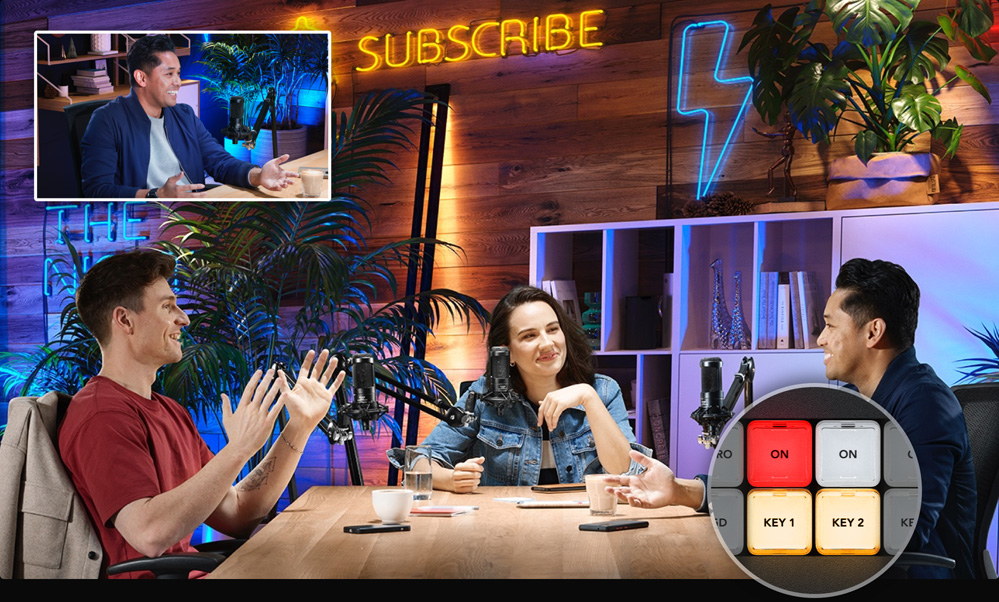
画中画效果可以在视频上叠加显示一个窗口,您可以调整这个窗口在主视频源上的位置,并且进行自定义。这一操作会用到数字视频特效处理器,也就是DVE。DVE使用输入1作为默认信号源,但您可以将其修改成任何摄影机。当您播出访谈节目时,被采访者可以全屏,采访者可以作为DVE源,以画中画特效显示。如要启用画中画,您需要把DVE设置进键控。最好使用一个上游键控。您可以使用系统控制菜单调整DVE的位置,还可以设置位置、边框和光源。

如果您需要为制作添加解说或旁白,可以使用对讲麦克风或者将ATEM Microphone Converter连接到MADI输入。所有MADI输入的电平都可以在系统控制中设置,您还可以为MADI输入添加均衡器、音频压缩或噪声门。但首先您需要在调音台的LCD上按相应按钮跳至MADI输入,从而启用MADI输入,然后按下按钮打开音频作为信号源。这样就能获得许多灵活性,您也可以菊链式连接更多ATEM Microphone Converter。有许多类型的麦克风供您选择,比如桌面麦克风或者无线领夹式麦克风等,主持人佩戴时可以自由移动。
如果您想要发掘ATEM Television Studio的全部性能,可以运行ATEM Software Control获得更多功能。软件控制面板中设有操控切换台所需的多个页面,并分设众多设置面板,用来调整切换台的每一项功能。此外,软件页面还可用来更改设置、上传并管理图文、混音以及摄影机控制。首先将Mac或PC连接到ATEM Television Studio的USB接口,然后运行软件。如果您希望运行多个软件控制面板,让另一个人管理媒体或者混音,可以通过以太网连接。
调整切换台设置,执行现场硬切,调整键控,应用转场,叠加图文等各类操作。
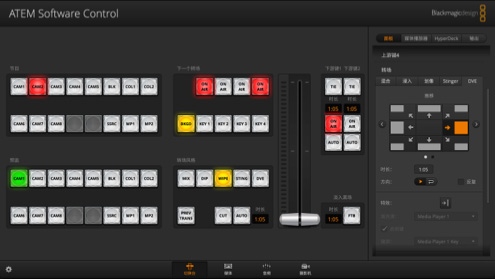
上传RGBA静帧图像和动态图形片段。图文可作为标题、台标、下横栏等信息使用。
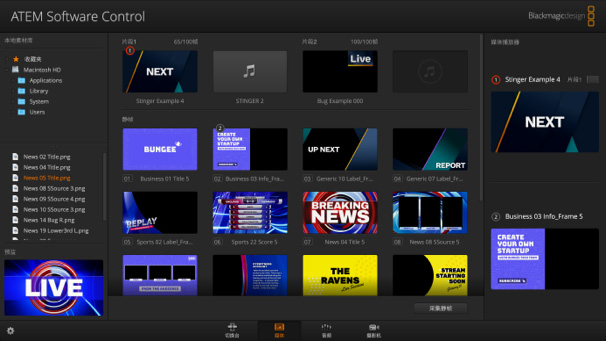
专业的12通道Fairlight调音台,配备推子、6频段EQ、压缩器、限制器等众多功能!
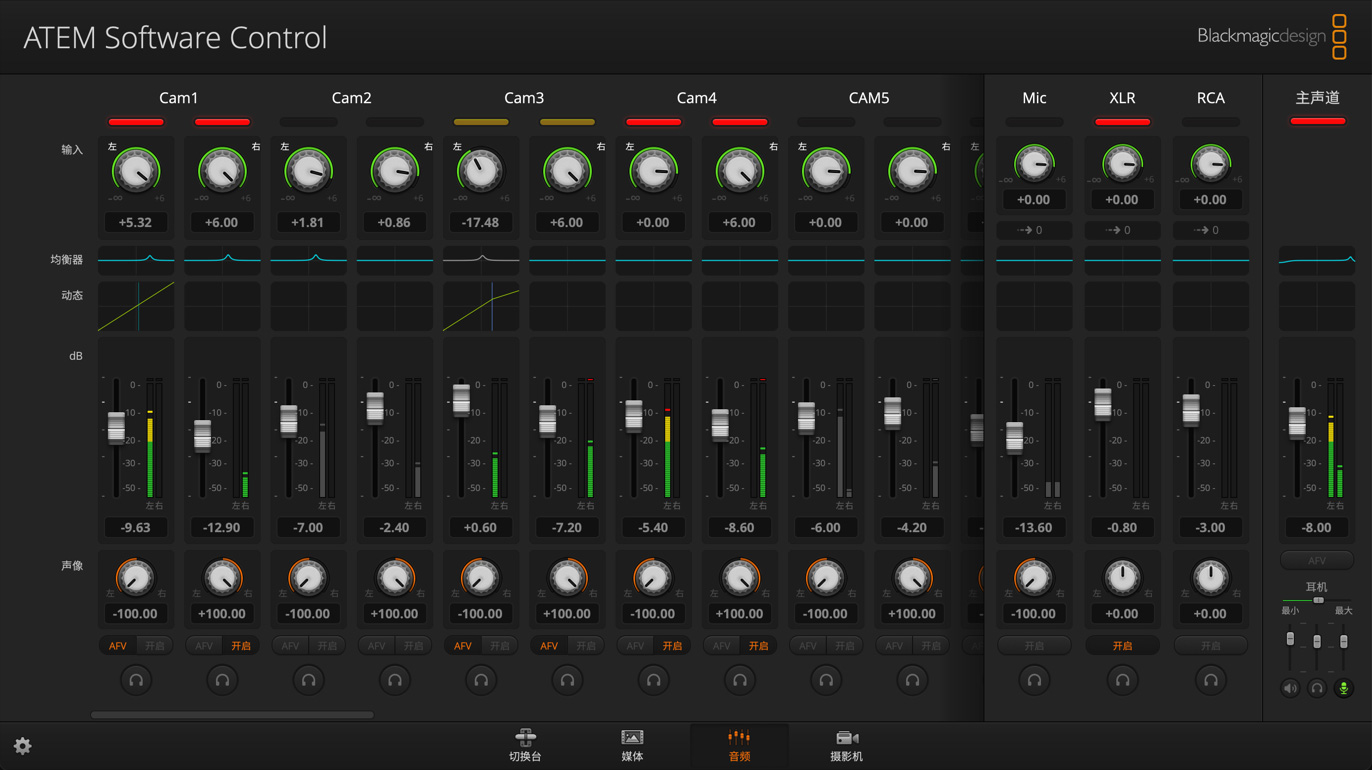
通过SDI连接任何Blackmagic Studio Camera或URSA Broadcast对摄影机进行控制并调色。
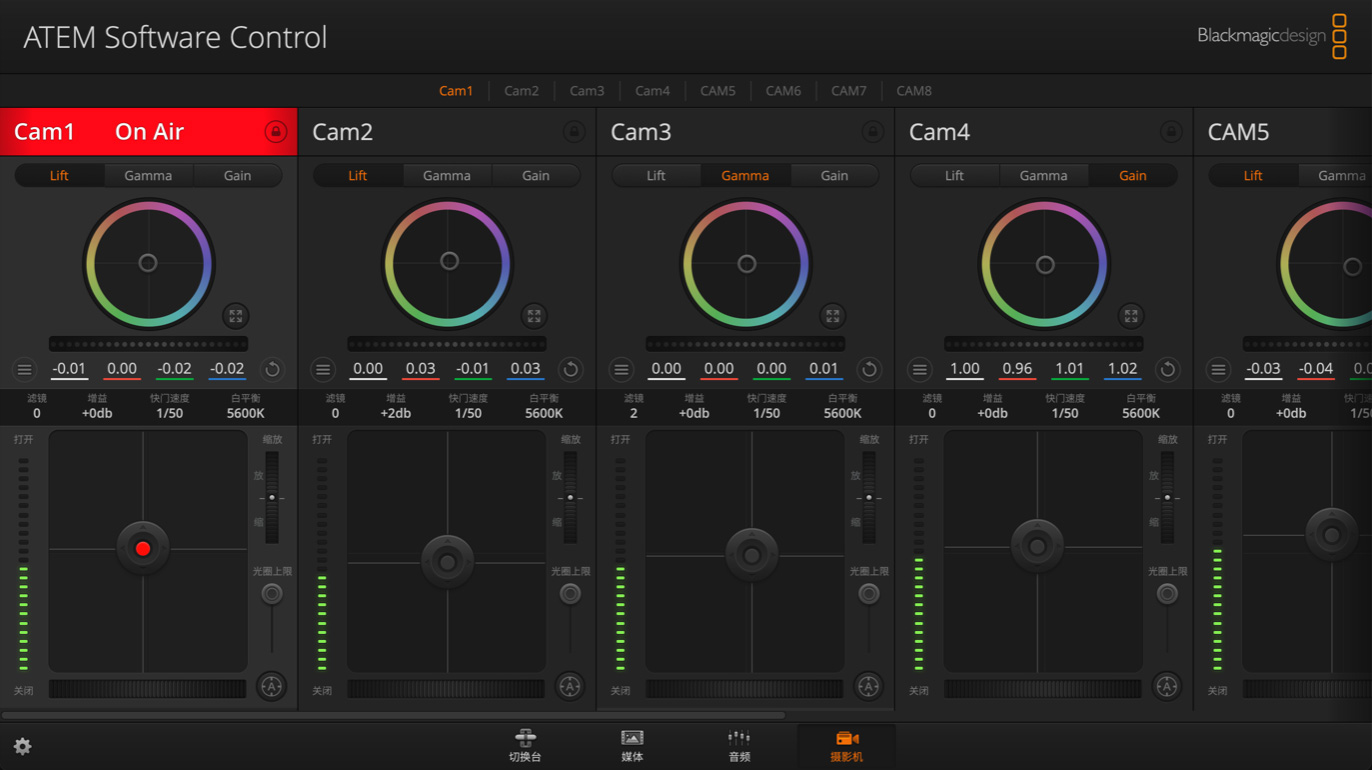
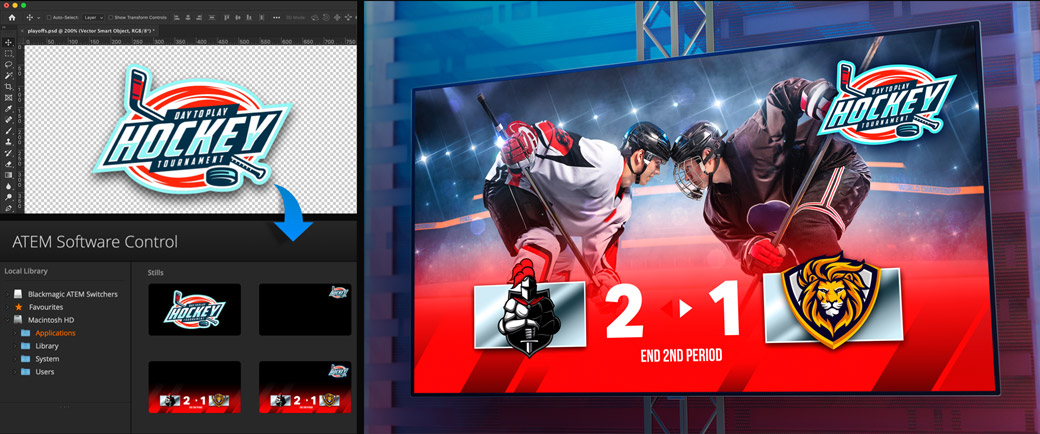
您可以使用任何软件为ATEM Television Studio创建字幕!如果图文带有Alpha通道,ATEM会将Alpha通道作为键通道输出,以便进行图文叠加。像Photoshop等软件都能创建带有Alpha通道的图文。要使用静帧图文,只需将其拖拽到ATEM Software Control媒体池中的相应位置上即可。接下来,前往切换台页面中的键控设置,将刚才加载的静帧设置为媒体播放器的源。然后,再到键控设置中,将媒体播放器选为视频和键源。现在,开启键控,就会看到实时视频上叠加显示专业的标题了。
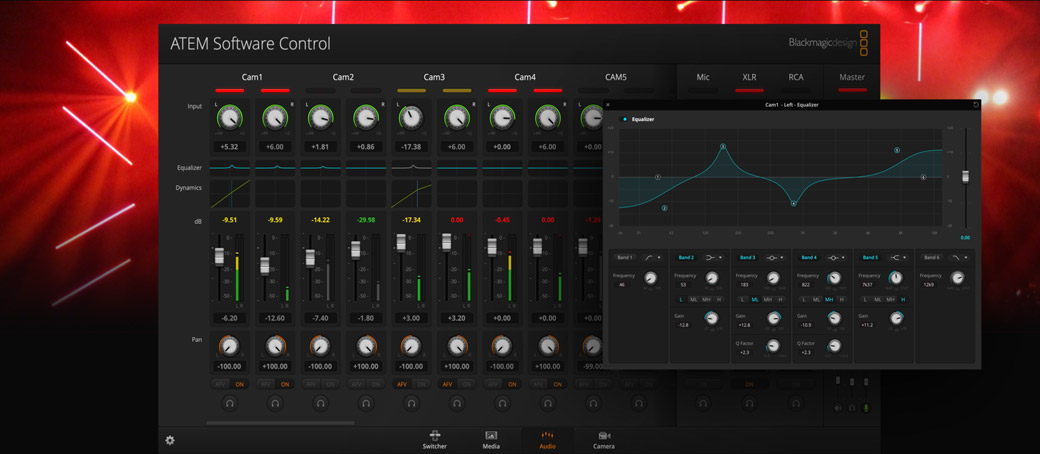
您可以通过硬件控制面板或ATEM Software Control软件控制使用内置的Fairlight调音台创建专业母版音频。该软件搭载一个虚拟音频面板,您可以点击拖动调音台推子调整声音电平。如果将音乐播放器连接到HiFi输入,还能通过推子控制外部XLR和MADI信号源。您还可以更进一步,添加EQ、音频压缩和限制等处理,对演讲者的声音进行有针对性的调整,让声音更加清晰,并同时将音频电平保持在可控范围。只需点击推子上方打开效果窗口,或者在控制面板的调音台区域选择EQ、压缩器、门限器。

ATEM Television Studio不但拥有主节目输出,还搭载两个独立辅助输出。辅助输出非常适合驱动大型屏幕或舞台视频墙。辅助1还包含计时器叠加,启用后可以连接主持人监视器,让主持人看到已经说了多久。您还可以直接通过控制面板上的专用按钮,现场切换辅助输出。ATEM Software Control中的输出菜单包含更多信号源。您可以使用面板上的按钮在多画面分割和预监之间选择辅助输出,从而使辅助输出变成本地监看的理想方案。
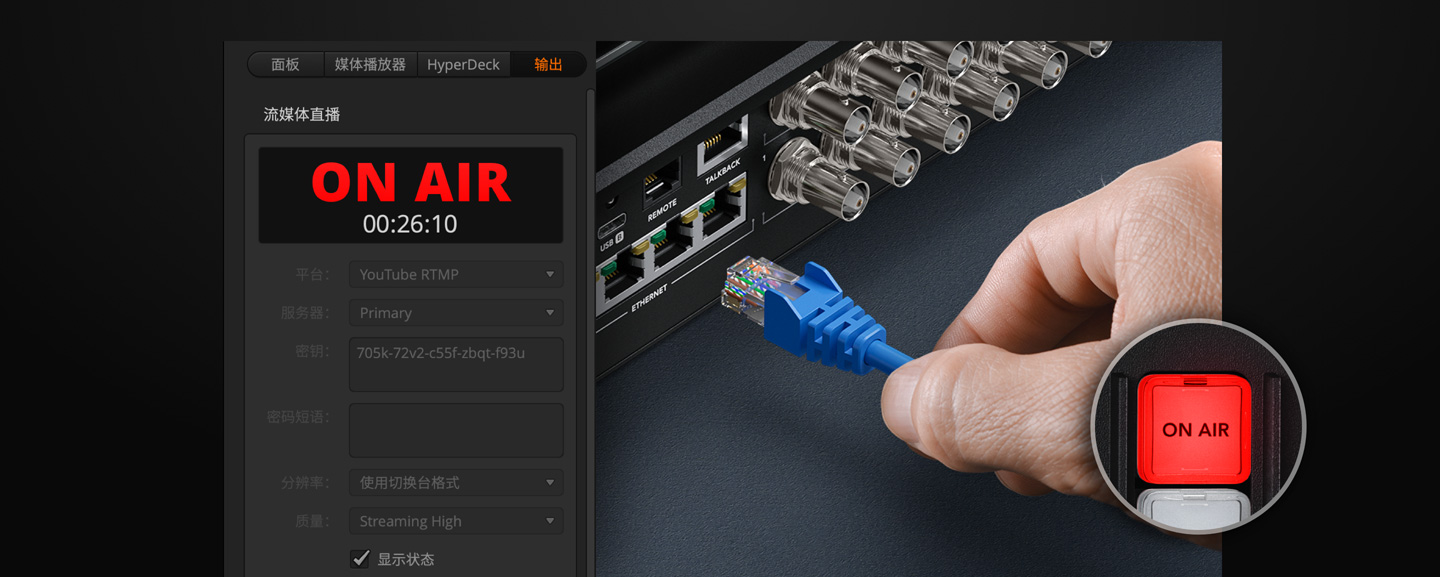
流媒体直播方面,您可以使用以太网,或者通过连接到USB端口的手机进行推流。以太网联网成功后,您需要从流媒体服务平台获取视频流密钥。在ATEM Software Control切换台页面的设置面板中,选择需要使用的流媒体服务,然后选择离您最近的服务器,再输入视频流密钥。一般来说,如非受到网速限制,选择“Streaming High”高画质即可。接下来,按控制面板上的ON AIR按钮,就会看到流媒体服务上开始直播节目视频。您还可以在多画面分割中监看推流状态!
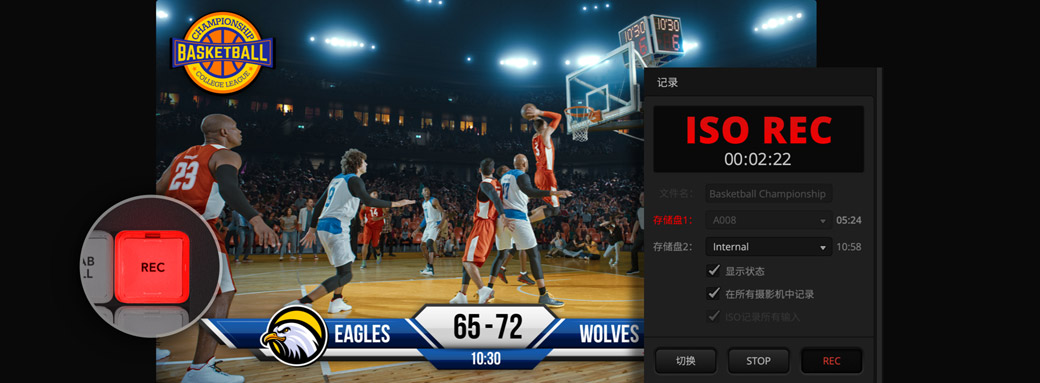
ATEM Television Studio拥有内置记录功能,您不需要连接外部录机。而您需要做的就只是连接USB闪存盘,再按下前面板上的记录按钮即可!如果您的经销商安装了内部M.2闪存盘,您可以把记录设置为“内部”,无需使用外部存储盘。如需访问内部存储或USB存储盘,将计算机连接到以太网,然后进入网络硬盘通过网络安装ATEM Television Studio存储介质。如果您拥有的是ISO型号,可以记录所有视频输入及DaVinci Resolve项目文件。这可以在ATEM Software Control中的记录面板里设置。

如果您还购置了多台Blackmagic Studio Camera,就可以通过ATEM Television Studio实现控制。只需将切换台的一个节目输出连接到摄影机的SDI输入。这样一来切换台就可以向摄影机发送控制、对讲和Tally信号了。ATEM Software Control的摄影机页面拥有CCU风格操控界面,可用于调整各台摄影机。将主CCU控制上下移动可控制光圈。和广播级CCU控制一模一样!此外,它还设有用来匹配摄影机画面的色调控制,以及对焦、增益、快门速度等摄影机参数。您还可以通过面板完成这些操作,只需按下调音台旁边的CAM按钮。然后,LCD就会显示CCU控制了!
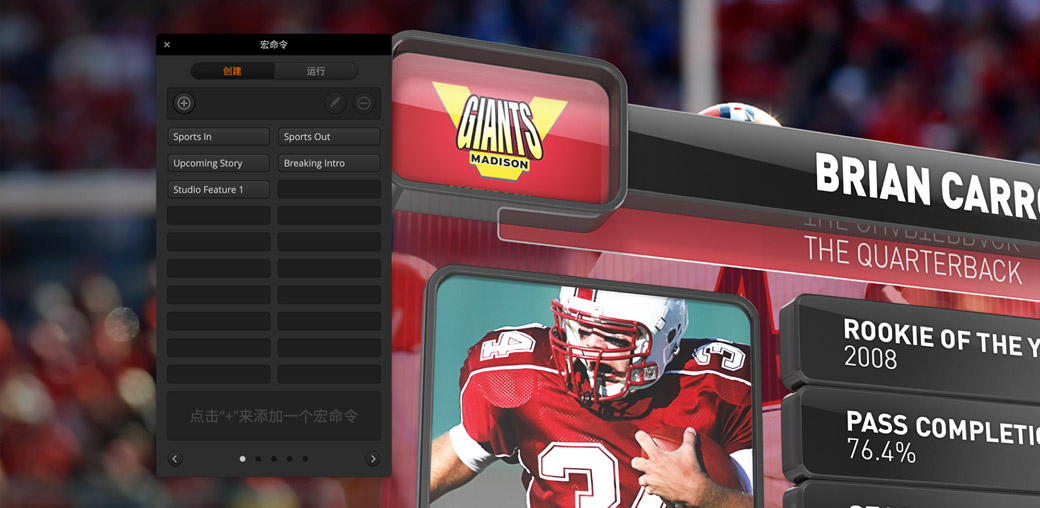
您还可以使用ATEM Software Control创建宏命令,并从前面板进行触发。宏命令是用于记录一连串切换台操作的理想方式,有了它,您只要一击鼠标就可以触发复杂处理。举例说明,假如您需要记录一组切换台操作,在多个摄影机画面之间进行转场,将图文切入直播,这时就可以借助宏命令一键完成以上全部操控,并且还可以随时再次调用。宏命令可繁可简,具体根据您的需要设置,因此是现场制作的得力助手。所有操作都可以自动存储为XML文件,并可以编辑在一起。如需使用宏命令,按下面板上的MACRO按钮,即可查看以蓝色高光显示的宏命令!
